Lernen Sie mit dieser Anleitung, wie Sie ein gesperrtes iPhone auf die Werkseinstellungen zurücksetzen
Möchten Sie wissen, wie man das iPhone auf die Werkseinstellungen zurücksetzt, wenn es gesperrt ist? Dann sind Sie bei uns genau richtig. In diesem Artikel finden Sie eine schrittweise Anleitung, wie Sie ein gesperrtes iPhone zurücksetzen können.

Oct 15, 2025 • Archiviert an: iOS Probleme beheben • Bewährte Lösungen
Haben Sie ein gebrauchtes iPhone von jemandem gekauft und dann festgestellt, dass es gesperrt ist und Sie es nicht entsperren können? Oder haben Sie Ihren iPhone-Passcode vergessen, ihn einmal zu oft falsch eingegeben und sich ausgesperrt?
Was auch immer der Fall ist und wie auch immer Sie zu einem gesperrten iPhone gekommen sind, die einzige Möglichkeit, dieses Problem zu lösen, ist, das iPhone auf die Werkseinstellungen zurückzusetzen. Alles, was Sie brauchen, ist ein Computer, ein Datenkabel, ein iPhone und eine Internetverbindung. Nachfolgend finden Sie eine Schritt-für-Schritt-Anleitung zum Zurücksetzen des iPhone auf die Werkseinstellungen, wenn es gesperrt ist.
- Teil I: Zurücksetzen des gesperrten iPhone auf die Werkseinstellungen
- I. I Wie man das gesperrte iPhone mit Find My auf die Werkseinstellungen zurücksetzt
- I. II Wie man das gesperrte iPhone über den Wiederherstellungsmodus auf die Werkseinstellungen zurücksetzt
- Teil II: Wie man ein gesperrtes iPhone mit Dr. Oz auf die Werkseinstellungen zurücksetzt
- Teil III: Allgemeine Fragen
Teil I: Zurücksetzen des gesperrten iPhone auf die Werkseinstellungen
Wenn Ihr iPhone gesperrt ist und Sie es nicht versuchen können, bleibt Ihnen nur die Möglichkeit, das gesperrte iPhone auf die Werkseinstellungen zurückzusetzen. Wir haben mehrere Möglichkeiten für Sie vorbereitet, von denen zwei direkt von Apple stammen. Außerdem zeigen wir Ihnen eine weitere Möglichkeit, ein gesperrtes iPhone auf die Werkseinstellungen zurückzusetzen: Mit Apps von Drittanbietern können Sie ein gesperrtes iPhone schnell zurücksetzen.
I. I Wie man das gesperrte iPhone mit Find My auf die Werkseinstellungen zurücksetzt
Apple hat Find My eingeführt, um das iPhone aufzuspüren und im Falle eines Diebstahls bestimmte Maßnahmen zum Schutz des Geräts und der Daten zu ergreifen, wie z. B. das Abspielen eines Tons, das Löschen des Geräts aus der Ferne, das Sperren des Geräts und das Versetzen in den Verlustmodus. Hier erfährst du, wie du dein iPhone mit "Find My" auf die Werkseinstellungen zurücksetzen kannst, wenn es gesperrt ist:
Schritt 1: Gehe zu https://icloud.com in einem neuen Browserfenster oder Tab und melden Sie sich bei iCloud mit der iCloud/Apple ID an, die mit dem Gerät verbunden ist, das Sie auf die Werkseinstellungen zurücksetzen möchten. Dies ist wichtig, denn wenn Sie eine andere ID verwenden, sehen Sie nicht das Gerät, sondern das Gerät, das mit der eingegebenen ID verbunden ist.
Schritt 2: Wählen Sie unter "Suchen" das iPhone aus, das Sie auf die Werkseinstellungen zurücksetzen möchten, klicken Sie auf "iPhone löschen" und bestätigen Sie.
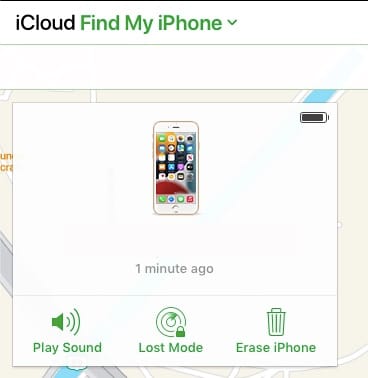
So einfach ist das. Es kann jedoch sein, dass Sie die Funktion "Meine Suche" nicht nutzen können, wenn sich das Gerät außerhalb des Empfangsbereichs befindet (d. h. nicht mit dem Internet verbunden ist) oder die Funktion "Meine Suche" auf dem Gerät deaktiviert wurde, bevor es gesperrt wurde.
In solchen Fällen werden Sie Ihr Gerät nicht in iCloud Find My finden. Dann müssen Sie Ihr gesperrtes iPhone über den Wiederherstellungsmodus auf die Werkseinstellungen zurücksetzen.
I. II Zurücksetzen eines gesperrten iPhones auf die Werkseinstellungen über den Wiederherstellungsmodus
Um ein gesperrtes iPhone über den Wiederherstellungsmodus auf die Werkseinstellungen zurückzusetzen, benötigen Sie ein paar Dinge. Erstens müssen Sie das Gerät physisch bei sich haben und Zugang zu einem Computer, dem Original Apple Datenkabel und einer aktiven Internetverbindung haben. Während des Zurücksetzens auf die Werkseinstellungen wird die Software von Apple heruntergeladen und vor und nach der Installation überprüft, daher ist das Internet ein Muss.
Schritt 1: Schließen Sie Ihr iPhone mit dem Original Apple Datenkabel an Ihren Computer an und starten Sie iTunes oder Finder (macOS Catalina und höher). Aus persönlicher Erfahrung kann ich sagen, dass es besser ist, das Original Apple Kabel zu verwenden, wenn es um die Installation von Software geht. Ich hatte schon Probleme mit Aftermarket-Datenkabeln und dachte, es läge am Kabel, als ich es durch ein einfaches Apple-Kabel ersetzte.
Schritt 2: Es gibt eine Reihe von Schritten, um das Gerät in den Wiederherstellungsmodus zu versetzen. Drücken Sie die Taste zum Erhöhen der Lautstärke und lassen Sie wieder los. Drücken Sie dann die Lautstärketaste nach unten und lassen Sie los. Drücken Sie abschließend die Einschalttaste und halten Sie gedrückt, bis iTunes oder der Finder das Gerät in den Wiederherstellungsmodus versetzt:
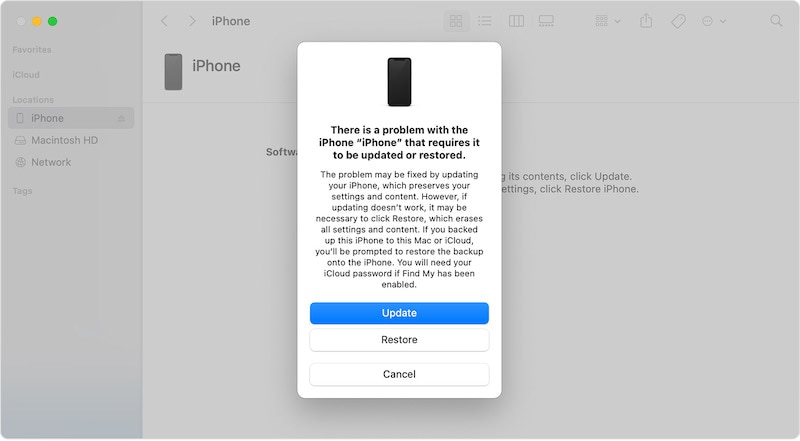
Schritt 3: Klicken Sie nun auf Wiederherstellen und iTunes oder der Finder wird einige Dinge überprüfen und den Download und die Installation der Firmware starten.
Das war's! Es ist ein einfacher Prozess in drei Schritten. Ihr Telefon wird in wenigen Minuten mit der neuesten iOS-Version auf die Werkseinstellungen zurückgesetzt. Dabei wird das Telefon gelöscht, und Sie müssen alles neu einrichten. Die iCloud-Daten bleiben unangetastet.
Wenn Sie zum ersten Mal versuchen, Ihr iPhone auf die Werkseinstellungen zurückzusetzen, während es gesperrt ist, könnte sich diese Methode gefährlich anfühlen. Aber wir haben eine App für Sie, die Sie mit klaren Anweisungen durch den Prozess führt, damit Sie sich keine Sorgen machen müssen.
Teil II: Wie man ein gesperrtes iPhone mit Dr. Oz auf die Werkseinstellungen zurücksetzt

Wenn Sie Find My nicht verwenden können oder den Wiederherstellungsmodus nicht sehr benutzerfreundlich finden, haben wir etwas für Sie, das Ihnen ein Lächeln ins Gesicht zaubert und Sie zuversichtlich stimmt. Dr. Fone ist eine allseits beliebte Anwendung, die von Millionen von Nutzern weltweit als die beste Anwendung angesehen wird, wenn Sie bestimmte Aufgaben auf Ihrem Smartphone oder Tablet durchführen möchten.
Wondershare Dr. Fone ist eine Sammlung von kleinen Anwendungen für bestimmte Zwecke aus einer Hand. Sie wollen also ein Systemproblem beheben?
Verwenden Sie Dr. Fone Systemverbesserung. Möchten Sie Ihr Telefon löschen oder angesammelten Müll entfernen? Verwenden Sie Dr. Fone Datenlöscher. Willst du aus der Stadt raus, um Pokémon zu sammeln, oder willst du der Familie einen Streich spielen und von deinem Zuhause in Deutschland aus auf den Straßen Australiens gesehen werden? Verwenden Sie Dr. Fone Virtual Location, um Ihren Standort zu fälschen und Pokémon zu sammeln oder Familie und Freunden ausgeklügelte und glaubwürdige Streiche zu spielen.
Dr. Fone hat auch eine App zum Zurücksetzen eines gesperrten iPhones auf die Werkseinstellungen. Diese Anwendung heißt Dr. Fone Bildschirm entsperren. Beginnen Sie mit dem Herunterladen Wondershare Dr. Fone von der Wondershare-Website.
Schritt 1: Verbinden Sie Ihr iPhone über das Datenkabel mit Ihrem Computer und starten Sie die App.
Schritt 2: Bildschirm entsperren auswählen

Step 3: Wählen Sie iOS-Bildschirm entsperren, und Sie erhalten diesen Bildschirm, der den Prozess zum Aufrufen des Wiederherstellungsmodus auf dem Gerät beschreibt:

Step 4: Sobald Sie die Anweisungen befolgt haben, sollte sich das Gerät im Wiederherstellungsmodus befinden und der folgende Bildschirm sollte erscheinen:

Klicken Sie auf Start und Dr. Fone beginnt mit dem Herunterladen der Firmware auf Ihr Gerät.

Schritt 5: Sobald die Firmware heruntergeladen ist und Dr. Fone bereit ist, klicken Sie auf Jetzt entsperren, um das gesperrte iPhone auf die Werkseinstellungen zurückzusetzen.
Dr. Fone wird die Firmware auf dem Gerät wiederherstellen und das iPhone wird auf die Werkseinstellungen zurückgesetzt. Die Einrichtung wird erforderlich sein.
Teil III: Häufig gestellte Fragen
Wir haben einige häufig gestellte Fragen zusammengestellt, um Ihnen weiterzuhelfen.
FAQ 1: Wie kann ich das iPhone über die App "Einstellungen" auf die Werkseinstellungen zurücksetzen?
Wenn Ihr Telefon entsperrt ist, können Sie Ihr iPhone ganz einfach auf die Werkseinstellungen zurücksetzen. Hier sind die Schritte:
Schritt 1: Gehen Sie zu Einstellungen > Allgemein > iPhone übertragen oder zurücksetzen
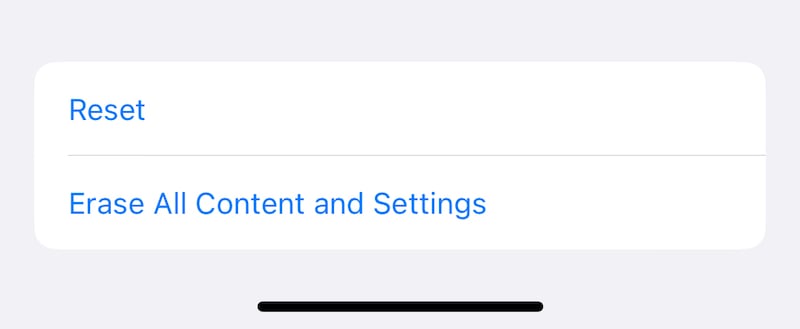
Schritt 2: Tippen Sie auf Alle Inhalte und Einstellungen löschen
Schritt 3: Tippen Sie auf Weiter und geben Sie den iPhone Passcode ein
Möglicherweise werden Sie aufgefordert, Ihr Apple ID-Passwort einzugeben, um "Find My" zu deaktivieren.
FAQ 2: Wie kann ich den iOS-Passcode deaktivieren?
Apple bietet Ihnen zwar die Möglichkeit, Ihr iPhone ohne Passcode zu verwenden, aber in der heutigen Zeit ist es sehr empfehlenswert, dies nicht zu tun. Falls ja, erfahren Sie hier, wie Sie den Passcode unter iOS deaktivieren können:
Schritt 1: Gehen Sie zu Einstellungen > Face ID und Passcode
Schritt 2. Geben Sie den aktuellen Passcode Ihres Telefons ein
Schritt 3: Tippen Sie auf Passcode ausschalten
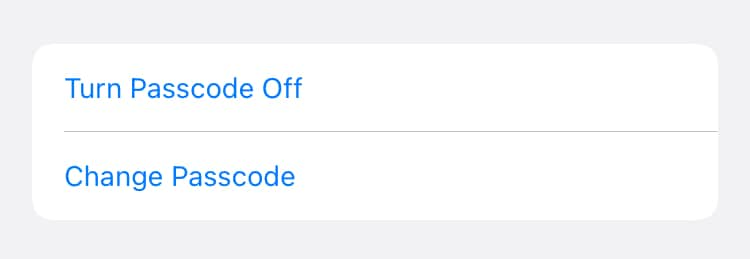
Schritt 5: Geben Sie Ihren Passcode zur Bestätigung erneut ein.
Wenn Sie Ihr iPhone ohne Passcode verwenden, gefährden Sie Ihr iPhone und Ihre Daten, daher sollten Sie diese Option überdenken. Dennoch ist dies keine empfehlenswerte Wahl.
Unterm Strich
Sich aus dem iPhone auszusperren ist keine angenehme Erfahrung. Wenn das iPhone also gesperrt ist, besteht die einzige Möglichkeit darin, das gesperrte iPhone auf die Werkseinstellungen zurückzusetzen. Es geht aber auch darum, das Telefon neu einzurichten und alle Sicherungsdaten wiederherzustellen. Das kostet Zeit und Mühe, denn es geht nicht nur darum, das Gerät auf die Werkseinstellungen zurückzusetzen.
Lassen Sie uns Ihnen die Mühe mit dieser Anleitung zum Zurücksetzen der Fabrik gesperrt iPhone leicht zu speichern. Testen Sie Dr Fone-Screen Unlock noch heute und erleben Sie die Welt der Werkzeuge, die es bietet.
Kategorien
Empfohlene Artikel
iPhone zurücksetzen
- iPhone zurücksetzen
- 1.1 iPhone ohne Apple-ID zurücksetzen
- 1.2 Einschränkungen zurücksetzen Passwort
- 1.3 iPhone Passwort zurücksetzen
- 1.4 iPhone zurücksetzen Alle Einstellungen zurücksetzen
- 1.5 Netzwerkeinstellungen zurücksetzen
- 1.6 Voicemail-Passwort zurücksetzen
- 1.7 iPhone-Batterie zurücksetzen
- iPhone Hard-Reset
- iPhone auf Werkseinstellungen zurücksetzen


























Julia Becker
staff Editor